电子工业出版社小学信息技术第七册教学案.docx
《电子工业出版社小学信息技术第七册教学案.docx》由会员分享,可在线阅读,更多相关《电子工业出版社小学信息技术第七册教学案.docx(33页珍藏版)》请在冰豆网上搜索。
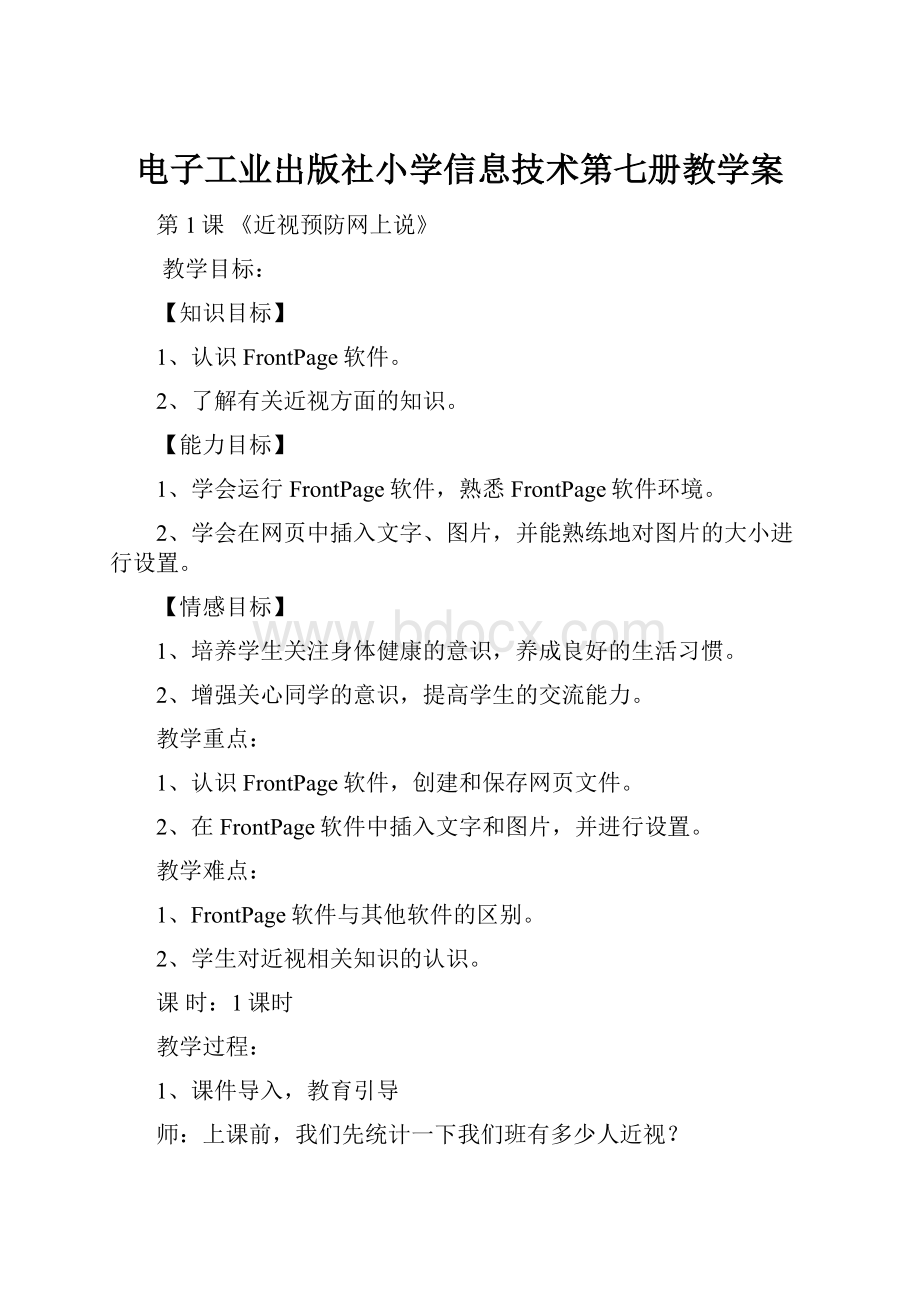
电子工业出版社小学信息技术第七册教学案
第1课《近视预防网上说》
教学目标:
【知识目标】
1、认识FrontPage软件。
2、了解有关近视方面的知识。
【能力目标】
1、学会运行FrontPage软件,熟悉FrontPage软件环境。
2、学会在网页中插入文字、图片,并能熟练地对图片的大小进行设置。
【情感目标】
1、培养学生关注身体健康的意识,养成良好的生活习惯。
2、增强关心同学的意识,提高学生的交流能力。
教学重点:
1、认识FrontPage软件,创建和保存网页文件。
2、在FrontPage软件中插入文字和图片,并进行设置。
教学难点:
1、FrontPage软件与其他软件的区别。
2、学生对近视相关知识的认识。
课时:
1课时
教学过程:
1、课件导入,教育引导
师:
上课前,我们先统计一下我们班有多少人近视?
(各小组统计汇报)
师:
近视的同学说一说,近视给你们的生活学习带来哪些不方便?
(生说:
游泳、打球等运动时,看电视电影时,上课看黑板时,耗费金钱等)
师:
这么多不方便,看来眼睛对我们是很重要的。
现在我们再了解一下我国学生的近视情况。
(幻灯片展示学生近视的图片及有关数据)
我们知道眼睛是人的心灵的窗口,所以我们要好好保护它,预防近视。
这节课我们就来当个护眼小卫士,做一个宣传人们要保护眼睛,预防近视的网页。
2、确定主题,获取素材
师:
写作文时,一般先确定作文题目,再想一下大致内容,最后才动手写。
同样,制作网页时也一样,要先想好所要制作的网页的主题,然后搜集要用到的素材,最后再动手去做,当然还可修饰美化它。
现在先进行第一步:
确定主题。
请参考第二页跟着做中第一条,选择你的主题,也可以自己另定。
(生确定主题)
师:
主题确定了,就要搜集选择素材。
通常有哪些类型的素材呢?
生:
文字、图片、动画、声音、影片、、、
师:
对,不同素材的选取所达到的效果是不同的。
我们先来看看对比两种不同素材,看看有何不同?
(幻灯片展示两个不同素材的网页:
有字有图、有字无图)
比一比,谁更好,为什么?
生:
图文并茂效果更好,美观丰富,引人入胜。
师:
下面同学们搜索素材,并把素材放在统一的文件夹中。
(师演示操作,创建文件夹)
生操作,师巡回指导。
3、初识Frontpage软件界面
师:
现在网页内容我们已经准备好了,就可以运用网页制作软件来动手制作了。
首先我们来认识网页制作软件Frontpage。
师:
观察一下,它和我们以前所学的什么软件有点象?
(word)
比较一下有什么区别?
(幻灯片演示:
Frontpage与word的界面对比)
(生观察总结:
都有常用工具栏、格式工具栏,
区别在于:
word中空白处称为文字编辑区,而Frontpage中空白处称为网页编辑区,而且它有一个视图模式区,你们可以自己打开看看有什么区别。
)
4、对比word,生演示操作
师:
如果这就是word软件的话,你会怎么样加入文字及图片呢?
动手试试。
(生自主探究操作)
如果想改变字体大小或颜色该怎么做?
(一生演示操作)
又如何调整图片大小呢?
(一生演示操作)
师引导生总评:
加入和修改文字、图片的方法同word基本一样。
5、任务驱动,生自主完成
师:
现在同学们根据刚才我们总结的规律,或者看书中的操作提示,来制作网页。
要求完成以下任务:
(幻灯片出示任务)
任务一:
输入刚才准备好的文字素材;
任务二:
设置字体大小、颜色等(四号宋体,并且标题字体要加粗显示);
任务三:
在网页中插入相关图片,调整图片大小,并居中显示;
任务四:
保存网页。
6、展示作品,评价总结
师:
现在大家回想一下,制作网页的过程:
选择主题搜集素材制作网页
(定作文题目思大概内容动笔写)
师:
今天我们初步学习网页的制作方法,同学们要多动手尝试,多观察优秀网页,才能做出出色的网页。
第2课《网络助我心胸宽》
学情分析:
上一节课的教学方法虽然有一些缺点和错误,但是新的事情的探索和尝试就是需要付出代价的。
我决定在本节课中继续使用上节课的教学方法,不过,我要注意对后进学生的帮助。
主要的帮助方法我想采用互帮互助的方法。
教学目标:
1、全面、熟练地掌握插入表格,并设置表格的相关知识。
2、对学生进行健康上网的思想教育。
教学内容:
1、插入并设置图片,作为表格的顶部。
2、使用“插入表格”对话框插入表格。
3、在“插入表格”对话框中设置“布局”。
4、在“插入表格”对话框中设置边框的颜色。
5、在“插入表格”对话框中设置“背景”。
6、在表格中添加文字和图片。
7、插入并设置图片,作为表格的低部。
教学重难点:
1、使用“插入表格”对话框插入表格。
2、在“插入表格”对话框中设置“布局”。
3、在“插入表格”对话框中设置边框的颜色。
4、在“插入表格”对话框中设置“背景”。
教学方法:
继续延续上节课使用的方法。
课程安排:
一课时
教学过程:
一、复习引入
同学们还记得我们上节课是如何学习的吗?
总结上节课的学习方法。
本节课,我们继续采用这种学习方法,不过,老师不再进行提示和安排,需要同学们自己做,大家有信心吗?
二、学生独立完成制作。
1、学生制作。
2、教师注意帮助那些学习有困难的学生找到“帮扶对象”,并多关注一下他们的学习情况。
三、检查、评价
1、请学生上讲台完成,学生之间评价。
2、教师检查,评价。
四、提高
对于学有余力的学生,鼓励他们完成P15“试一试”。
五、思想教育
1、网页做好了,大家一起来看看我们的作品。
2、请学生们谈谈对网页内容的感受。
3、回家之后,看看家人有没有沉迷于网络的,帮助他们改正。
教学反思:
在全面地总结了上一节课的情况下,本节课注意了帮助学习有困难的学生,这种教学方法对全体学生来说都有了效果。
问题也是有的:
全课操作内容比较多,大部分学生在一个课时内无法完成制作。
于是我放了两个课时让学生完成。
第3课《文明礼仪网上传》
教学目标:
1、熟练掌握表格及单元格的属性设置。
2、会插入艺术字,知道艺术字可以使网页中的文章标题醒目大方。
3、掌握表格嵌套的一些知识。
4、了解版权和制作者信息的设置。
5、会设置网页属性。
教学重点:
1、表格及单元格的属性设置。
2、表格嵌套。
3、网页属性。
教学难点:
1、各项设置的琐碎不利于记忆。
2、表格嵌套的概念和应用。
教学方法:
学生自主探究学习为主;教师主要工作是通过演示等方法,帮助学生突破一些重点和难点。
课程安排:
一课时
教学过程:
一、复习导课
1、大家一起来回忆一下如何插入表格?
2、试着插入一个三行一列的表格。
二、设置表格及单元格属性
1、教师演示:
右键菜单-表格属性-水平“居中”-衬距0,间距0-宽度778,高度450-边框0-确定。
2、多媒体出示上述过程。
3、要求学生按照课件提示完成表格的设置。
4、教师演示:
右击第一行-单元格属性-水平“居中”-高度“155”-背景图片(要告诉学生不是输入而是点击后面的“选择”)-确定。
5、多媒体出示上述过程及每行的设置要求。
6、要求学生按照课件提示完成单元格的设置。
三、学习插入艺术字
1、提问:
word中是如何插入艺术字的?
2、布置自学:
借助教材在第一行中插入艺术字“文明礼仪用语”,并按照自己的洗好进行设置。
3、检查孩子的完成情况,对有创意的进行表扬。
四、学习表格的嵌套
1、介绍表格嵌套的目的:
为了更规范地管理网页,让网页更加标准。
2、布置学生自学(为节约时间,不要求学生打字),有问题可以和旁边的同学商量或者举手问老师。
3、汇报检查,提问:
本阶段,你学到了哪些知识?
(百分比设置表格宽度和高度;设置表格背景色;)
五、完善网页
1、教师介绍版权及制作者信息的添加情况,进行版权教育。
2、教师演示网页属性的设置:
文件-属性-标题“文明礼仪用语”(介绍标题的显示位置)-背景音乐的设置(循环)-背景色“褐紫红”。
3、课件出示过程,学生独立完成并进行保存。
六、展示评价
七、分层强化练习:
1、没有完成的同学,完成上述未完成的内容。
2、完成之后的同学,可以选择P24-P25的两个网页来练习。
第4课《网络帮我快成长》
教学目标:
1、进一步熟练使用表格嵌套功能规划网页。
2、掌握更多的表格和单元格设置项目。
3、学会添加字幕。
4、会调整艺术字的形状和文字排列。
教学重点:
1、进一步熟练使用表格嵌套功能规划网页。
2、掌握更多的表格和单元格设置项目。
3、学会添加字幕。
教学难点:
1、熟练使用表格嵌套功能规划网页。
2、掌握更多的表格和单元格设置项目。
教学方法:
学生自主探究学习为主;教师主要工作是通过演示等方法,帮助学生突破一些重点和难点。
课程安排:
一课时
教学过程:
一、教学导入
回忆上节课的学习,并进一步介绍:
用表格来规划网页,可以使整个网页版面整齐、有序;制作时,先设计网页的版面布局,插入表格并调整表格的各单元格大小,再向表格中添加内容。
二、教师演示部分(第一阶段):
1、插入3×3表格-对照P28上部的表格属性进行设置-调整表格相关单元格的大小。
2、选中表格第一行-合并单元格-设置单元格的垂直对齐方式“相对底边对齐”。
3、“插入”-“Web组件”-动态效果-字幕-完成-输入文字“保护自己健康成长”-表现方式“交替”(同时要演示和讲解其他方式)-确定。
4、设置字幕格式:
两条线,第一条:
字幕属性中的“样式”;第二条:
格式工具栏。
5、预览效果。
三、学生借助教材完成,教师巡视指导(提醒学生互相帮助,并善于向老师提问)。
四、独立自学过程:
1、采用独立或者互助的方式,完成剩余部分的制作(不要求输入大量的文字)。
教师巡视要求同上。
2、汇报:
你都做了什么?
(单元格对齐,艺术字(调整部分需要学生上讲台来演示),版权信息,标题,背景色)
五、文字的复制和粘贴
1、教师演示帮助学生复习文字的复制和粘贴。
2、告知学生文本文件的位置,要求学生完成文字部分的复制和输入。
六、分层练习阶段
1、没有完成的同学,继续完成上述未完成的内容。
2、完成之后的同学,可以选择P33的两个网页来练习。
第6课《硬件组成更明了》教学设计
【教学目标】
1.知识与技能:
(1)认识主机箱内的硬件。
(2)了解主机箱内主要部件的作用。
(3)了解计算机的基本工作流程。
(4)了解计算机系统的组成。
2.过程与方法:
(1)通过浏览硬件图片或实物观察,认识计算机主机箱内部的硬件。
(2)学会对计算机硬件进行分类。
3.情感态度与价值观:
通过实物观察,消除对计算机硬件的神秘感。
【教材分析】
本课教材的内容主要包括计算机主机内部件的介绍,硬件系统的分类和计算机系统的组成等。
一方面是要对主机部件有基本的认识和了解,另一方面是要更系统的了解计算机系统的组成。
1.教学重点:
(1)主机箱内硬件的认识和功能了解。
(2)计算机系统的组成。
2.教学难点:
计算机硬件系统的分类方法。
【教学准备】
计算机主机部件的实物和图片。
【教学过程】
导入新课
1、提出问题:
“脑”字可以组哪些词?
2、教师拿“人脑”与“电脑”作对比,揭题并板书课题:
硬件组成更明了。
新课学习
一、认识主机部件
1、教师向学生现场展示主机部件的实物和图片,向学生介绍各部件的名称,并向学生发放部分硬件实物。
2、学生写出图片所示主机部件的名称。
二、了解硬件的作用
1、提示学生阅读“知识窗”中硬件知识介绍,并结合下发到学生机的硬件实物,了解主机部件的功能与作用。
2、学生交流讨论,将了解到的硬件功能填写在相应的表格中。
三、了解硬件分类
1、教师举例人接受刺激并作出反应的的过程,说明电脑处理信息的基本过程,并出示电脑工作流程示意图。
2、提问:
在电脑工作的各个环节,分别会用到哪些设备。
学生尝试回答。
3、教师小结:
根据电脑硬件在电脑工作过程中的作用,将电脑硬件分为中央处理器、输入设备、输出设备、存储设备等类别。
4、教师出示电脑硬件搬家游戏,学生讨论交流完成游戏。
四、了解计算机系统组成
1、教师启发:
仅有硬件的电脑能正常工作吗?
2、学生阅读教材中“电脑系统组成示意图”。
3、教师强调软件的重要性,指出完整的电脑是由软件和硬件组成的。
【课堂小结】
对本课的学习内容进行回顾和总结。
【板书设计】
脑
人脑电脑
八大系统灵魂思想硬件软件
丰富绚烂的人生完整的计算机系统
第7课电脑维护有技巧
教学目标:
【知识与技能】
1、掌握创建一个新帐户、设置帐户类型及如何创建密码。
2、掌握更改“我的文档”默认保存位置的方法。
3、掌握设置文件“隐藏”属性的方法和作用。
【过程与方法】
1、通过教师讲解、学生练习的方式,让学生掌握设置系统安全的一些常用方法。
。
【情感态度与价值观】
1、通过设置开机密码、堵住系统漏洞的学习,培养学生提高信息安全意识。
2、通过掌握收藏夹中的数据备份方法及更改“我的文档”默认保存位置方法使学生形成良好的文件保存习惯。
教学重点:
1、掌握设置开机密码的方法。
2、掌握更改“我的文档”默认保存位置的方法。
3、掌握设置文件“隐藏”属性的方法和作用。
教学难点:
1、根据需要选择保护电脑安全措施。
2、理解文件隐藏的作用。
课时:
1课时
教学过程:
一、情境导入
1、教师:
同学们,你的电脑里存有小秘密吗?
比如:
个人照片、日记,工作后还会有单位的工作秘密文件。
2、学生自由回答。
3、教师小结:
既然每个人的电脑里面都有一些信息是不希望被别人知道的,我们又该怎么做才能不让别人知道自己存在电脑里的秘密呢?
4、揭题并板书:
电脑维护有技巧。
二、新授
【一】设置开机密码
1、教师案例展示
案例:
刘某在一家策划公司上班,最近在为A企业策划文案,设计了很多文稿存在办公室电脑中。
两天后,发现被老总采纳的策划文案中,A企业的文案已被李某完成,而其中有好多文稿都与自己的非常相像……
2、学生讨论交流
让学生阅读上述案例,并与同学进行讨论,在这个案例中,信息的失窃都是由于电脑被别人非法打开造成的。
我们怎么才能防止别人随意打开我们的电脑呢?
讨论结果可能有:
设置CMOS开机密码、设置Windows开机密码、把电脑主机锁起来……
3、教师引导、学生操作
(1)教师演示并讲解:
我们可以通过设置Windows开机密码防止别人使用自己的电脑。
设置了开机密码之后,在开机进入Windows桌面之前,就会出现如教材99页所示的登录界面,需要用户输入开机密码,否则无法进入“桌面“。
(2)学生操作。
(3)教师巡视,个别辅导(提醒学生:
牢记自己设置的密码)。
【二】备份常用数据
1、教师案例展示
案例:
根据贝弗利山的《电脑技术评论》的调查数据显示:
大多数公司认为,100兆的数据价值超过100万美元。
每500个数据中心中,就有1个每年要经历一次灾难。
43%R公司经历灾难后无法重新开张,29%的公司倒闭。
数据存储量以年均80%的速度增长。
据DRS副主任叶红介绍,数据损坏、丢失的原因或是软件故障,或是硬件故障。
这其中有因为病毒强大的破坏、硬件的损坏之外,还与用户的信息安全管理操作不当有关。
2、师生讨论交流
(1)教师:
通过这个案例使同学们了解信息安全的重要性,信息对于电脑用户来说是非常重要的,一旦丢失,将损失惨重,然而,硬件故障、软件损坏、病毒及黑客的侵袭等,时时都在威胁着电脑,使系统随时可能崩溃,保存的资料化为乌有。
(2)提问:
我们可以通过什么方法保护好重要信息呢?
(3)学生讨论、回答。
(4)教师演示并讲解:
把“我的文档”默认位置是C:
\MyDocuments,移动该位置到D盘,可以防止因C盘被破坏而导致其中的文件丢失。
(5)学生操作练习。
三、探究思考
1、如果,多人使用同一台电脑,各用户之间的信息安全如何保证?
权限认证要注意哪些问题?
2、你还了解哪些保护电脑的安全措施?
四、全课小结。
第8课《安全防护用软件》
一、教材分析
学习内容主要是通过专用的安全防护软件,学习使用软件保护系统安全,通过从网上下载安装360安全卫士,掌握利用软件进行系统的修复检测、查杀木马等一系列的安全操作,进而达到保护系统的作用,通过这一课的学习,让学生学会处理简单的电脑系统故障,对以后的应用会有很大的帮助。
二、学情分析
对于这一部分的内容,六年级的学生并不陌生。
孩子上网的时候,经常会遇到误删系统文件或电脑反应慢等问题,因此教会孩子掌握解决电脑常见问题的方法非常重要。
另外,家中有电脑的孩子,理解上要容易些;而没有的,可能要难些,这些孩子要注意指导。
三、教学目标
知识与技能:
1、掌握“360安全卫士”的下载安装方法;
2、了解恶意插件、恶意软件的概念;
3、学会并掌握使用“360安全卫士”工具查杀电脑木马和恶意软件、还原浏览器IE默认主页、清楚使用痕迹等操作;
4、掌握检测修复系统和查杀木马的方法。
过程与方法:
1、通过实例分析,讲解、演示与学生自主交流等方法,让孩子掌握“360安全卫士”工具的使用;
2、对个别薄弱的孩子,进行重点指导
情感与价值观:
通过查杀恶意软件、恶意插件、木马等操作进一步培养学生提高信息安全意识
四、教学重难点
1.教学重点
a、掌握查杀恶意软件、还原浏览器IE默认主页,清除使用痕迹等操作;
b、掌握使用软件检测修复系统和查杀木马;
c、根据需要合理使用安全防护软件,并掌握软件的下载安装方法。
2.教学难点:
使用软件检测修复系统和查杀木马的方法
3.解决策略:
教师示范讲解、学生自主操作、小组交流讨论
五、教具准备
多媒体机房(有网络),案例
六、课时:
1课时
七、简要教学过程设计
1、创设情境、导入新课
师案例出示:
美国失踪与受虐儿童援助中心IT经理SteveGelfound无意之中帮助制造了一个大麻烦,他的机构中的一个部门的35台台式电脑被失控的弹出式广告所淹没了,然后,雇员们发现他们的网友被重新引导到一个恶意网站,这表明他们的浏览器被劫持了,接下来,这些电脑存储的文件和注册表被强行更改了。
学生讨论交流:
让学生阅读上述案例,并与同学进行讨论。
在这个案例中,是造成频繁弹出广告窗口,强行引导到指定的某网站,甚至窃取你电脑里存储的文件,控制整个网络等。
师:
太可怕了!
我们如果碰到这样的情况怎么办呢?
生自由发言
师:
是的,可以用“360安全卫士”,这就是我们今天的学习,出示课题:
安全防护用软件。
上网出现问题就找“360安全卫士”,而且它是一款完全免费的软件!
2、自主探索、学习新知
(1)下载、安装“360安全卫士”
师告诉同学们下载“360安全卫士”的网址:
http:
//
师:
请同学们对照教材62-63页进行360安全卫士的下载、保存与安装
(2)检测修复系统
师:
下面请同学们对照教材64页、65页所讲的操作步骤练习“运行电脑体检”、“修复系统漏洞”,
师进行个别辅导,并请一个同学来演示一下。
师:
如果我们在别人的电脑或公司的电脑上网,走时,总会留下一些痕迹,这时,我们的隐私可能会被别人发现。
师:
接下来介绍演示“360安全卫士”的另一个功能“清楚使用痕迹”,同时简单加上一下“360安全卫士”的其他功能
师“除了”360安全卫士”还有“金山毒霸”“瑞星杀毒”等软件。
(3)查杀木马
师示范“查杀木马”功能操作,
学生练习,师示范指导,个别辅导
八、拓展练习设计
1、完成书本67页的“试一试”
2、尝试操作压缩软件及解压缩文件
九、总结与评价
通过这一节课的学习,你有哪些什么收获?
并完成书本的“评一评”。
第9课《规划网站》
本节内容为教育科学出版社普通高中课程标准实验教科书《网络技术应用》(选修)第四章“建立主题网站”的第一节“规划网站”,我主要讲解基本概念和需求分析,并安排学生进行选题;以学生讨论网站选题,并分组规划网站及确定网站名称。
【教学分析】
一、教材分析
本节内容为教育科学出版社普通高中课程标准实验教科书《网络技术应用》(选修)第四章“建立主题网站”的第一节“规划网站”。
第一部分我主要讲解基本概念和需求分析,并安排学生进行选题;第二部分主要以学生讨论网站选题,并分组规划网站及确定网站名称。
二、教学对象分析
本案例的对象是高一年级的学生。
通过上学期和本学期的学习,大部分学生有了一定的信息技术基础及网络知识,学生上网现象普遍,上网兴趣极高,被各种形形色色的网站所吸引,很想亲手制作自已的网站。
但由于这一时期的学生认知能力、观察能力、思维能力仍不成熟,如何培养学生良好、健康的学习方法是教师的关键。
三、教学重点及难点分析
本节的重点有:
需求分析、确定主题、制定计划表。
本节的难点是:
确定恰当的主题、制定一个切实可行的规划表。
如何制定切实可行的规划表,循序渐进地完成整个网站的建设是为创建风格独特的个人网站打下基础。
因为这一时期学生的思维能力、团队合作能力较差,而网站制作需要确定网站的功能以及网站规模、投入费用、进行必要的市场分析等,这些都需要分组讨论,而且以后主题网站的制作也需要多人合作,所以教师必须协调好学生找到具有共同主题兴趣的学生一起合作。
四、教学目标分析
1、知识目标:
让学生了解网站建设的前期准备工作;学会如何规划、构思一个网站。
2、能力目标:
提高学生分析能力、探究能力、组织能力。
3、情感目标:
增进班级集体荣誉感,团队合作理念以及同学友谊。
4、价值目标:
培养学生自信心及个性化发展。
【教学资源】
1、硬件:
多媒体网络电脑室;软件:
安装MacromediaDreamweaver4、MicrosoftFrontPage等网页制作工具。
2、准备好规划表格印发学生(电子及文稿)。
3、下载几个不同类型的优秀网站为教学参照。
4、提供相关案例需求分析供学生参考。
【教学策略及设置思路】
本节内容是网站制作的第一步,详细地规划网站将为今后的网站建设提供一个总体框架,使网站的建设有“轨”可循,在具体实施过程中按部就班、循序渐进地完成整个网站的建设,而合理的规划与精美的设计是网站成功的关键,因此我采用了包括情景引导法、比较法、演示法、分组讨论法、探究法等教学方法,辅之以班级间、班级内竞赛的方式,把各班级、各小组的规划进行比较打分,并进行适时的小结、分析,这样即能调动学生兴趣,又能让学生在讨论中学习、在竞赛中进步,而且广开学生思路,达到预定的教学目标。
【教学过程设计】
第一节课
一、引入
打开几个不同类型的优秀网站,让学生欣赏,教师指出各网站的设计风格、整体规划、素材的运用、颜色的运用等特点,引发学生兴趣,并指出其实这些网站我们都能制作,并有可能比它们做得更好,增加学生学习网站的信心。
(,,)
让学生对这些网站进行分析
网址
网站名称
主题
可取之处
春韵
中学生原创文学
学生分组讨论